
ເຖິງວ່າຈະມີຄວາມຈິງທີ່ວ່າ Microsoft ໄດ້ປ່ອຍອອກມາແລ້ວສອງລະບົບປະຕິບັດການ ໃໝ່ ແລ້ວ, ແຕ່ຜູ້ໃຊ້ຫຼາຍຄົນຍັງຄົງຮັກສາ "ເຈັດ" ເກົ່າທີ່ດີແລະພະຍາຍາມໃຊ້ມັນຢູ່ໃນຄອມພີວເຕີ້ຂອງພວກເຂົາທັງ ໝົດ. ຖ້າມີບັນຫາການຕິດຕັ້ງບໍ່ຫຼາຍປານໃດກັບຄອມພິວເຕີ້ desktop ທີ່ປະກອບດ້ວຍຕົນເອງ, ຫຼັງຈາກນັ້ນໃນແລັບທັອບຄອມພິວເຕີ້ທີ່ມີ“ ສິບ” ທີ່ຕິດຕັ້ງມາກ່ອນທ່ານຈະຕ້ອງປະເຊີນກັບຄວາມຫຍຸ້ງຍາກບາງຢ່າງ. ໃນບົດຄວາມນີ້ພວກເຮົາຈະເວົ້າກ່ຽວກັບວິທີການປ່ຽນ OS ຈາກ Windows 10 ເປັນ Windows 7.
ຕິດຕັ້ງ Windows 7 ແທນ "ສິບ"
ບັນຫາຕົ້ນຕໍເມື່ອຕິດຕັ້ງ "ເຈັດ" ໃນຄອມພິວເຕີທີ່ໃຊ້ Windows 10 ແມ່ນຄວາມບໍ່ເຂົ້າກັນຂອງ firmware. ຄວາມຈິງກໍ່ຄືວ່າ Win 7 ບໍ່ໄດ້ໃຫ້ການສະ ໜັບ ສະ ໜູນ ຈາກ UEFI, ແລະດ້ວຍເຫດຜົນ, ໂຄງສ້າງແຜ່ນດີຈີຕອນ GPT. ມັນແມ່ນເຕັກໂນໂລຢີເຫລົ່ານີ້ທີ່ຖືກ ນຳ ໃຊ້ໃນອຸປະກອນທີ່ມີລະບົບຕິດຕັ້ງໄວ້ລ່ວງ ໜ້າ ຂອງຄອບຄົວທີສິບ, ເຮັດໃຫ້ພວກເຮົາຂາດຄວາມສາມາດໃນການຕິດຕັ້ງ OS ເກົ່າ. ຍິ່ງໄປກວ່ານັ້ນ, ເຖິງແມ່ນວ່າການດາວໂຫລດຈາກສື່ການຕິດຕັ້ງດັ່ງກ່າວກໍ່ເປັນໄປບໍ່ໄດ້. ຕໍ່ໄປ, ພວກເຮົາຈະໃຫ້ ຄຳ ແນະ ນຳ ກ່ຽວກັບວິທີການຫລີກລ້ຽງຂໍ້ ຈຳ ກັດເຫຼົ່ານີ້.
ຂັ້ນຕອນທີ 1: ການປິດເກີບທີ່ປອດໄພ
ໂດຍເນື້ອແທ້ແລ້ວ, UEFI ແມ່ນ BIOS ດຽວກັນ, ແຕ່ມີຄຸນລັກສະນະ ໃໝ່ໆ ທີ່ປະກອບມີ Secure Boot ຫຼື Secure Boot. ມັນບໍ່ອະນຸຍາດໃຫ້ຢູ່ໃນຮູບແບບປົກກະຕິທີ່ຈະບູດຈາກແຜ່ນຕິດຕັ້ງດ້ວຍ "ເຈັດ". ເພື່ອເລີ່ມຕົ້ນ, ຕົວເລືອກນີ້ຕ້ອງຖືກປິດໃນການຕັ້ງຄ່າ firmware.
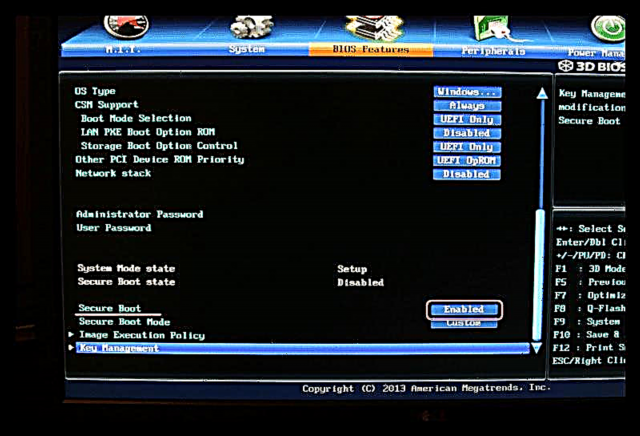
ອ່ານເພີ່ມເຕີມ: Disable Secure Boot ໃນ BIOS
ຂັ້ນຕອນທີ 2: ການກະກຽມ Media Bootable Media
ການຂຽນສື່ທີ່ສາມາດໃຊ້ງານໄດ້ກັບ Windows 7 ແມ່ນຂ້ອນຂ້າງງ່າຍດາຍ, ເພາະວ່າມີເຄື່ອງມືຫຼາຍຢ່າງທີ່ເຮັດໃຫ້ວຽກງານງ່າຍຂື້ນ. ເຫຼົ່ານີ້ແມ່ນ UltraISO, ເຄື່ອງມືດາວໂຫລດແລະໂປແກຼມອື່ນໆທີ່ຄ້າຍຄືກັນ.

ອ່ານຕໍ່: ສ້າງ USB flash drive ແບບ bootable ກັບ Windows 7
ຂັ້ນຕອນທີ 3: ແປງ GPT ເປັນ MBR
ໃນຂັ້ນຕອນການຕິດຕັ້ງ, ພວກເຮົາຈະປະເຊີນກັບອຸປະສັກອີກຢ່າງ ໜຶ່ງ ຢ່າງຫລີກລ້ຽງບໍ່ໄດ້ - ຄວາມບໍ່ເຂົ້າກັນຂອງ“ ເຈັດ” ແລະ GPT-drive. ບັນຫານີ້ຖືກແກ້ໄຂດ້ວຍຫຼາຍວິທີ. ໄວທີ່ສຸດແມ່ນການປ່ຽນເປັນ MBR ໂດຍກົງໃນ Windows installer ໂດຍໃຊ້ ເສັ້ນຄໍາສັ່ງ ແລະປ້ ຳ ຜົນປະໂຫຍດ disk. ມີຕົວເລືອກອື່ນອີກ, ຍົກຕົວຢ່າງ, ການສ້າງ pre media ທີ່ມີການເລີ່ມຕົ້ນດ້ວຍການສະ ໜັບ ສະ ໜູນ ຂອງ UEFI ຫຼືການລຶບອອກຈາກການແບ່ງສ່ວນທັງ ໝົດ ໃນ disk.

ອ່ານເພິ່ມເຕິມ: ການແກ້ໄຂບັນຫາກັບແຜ່ນ GPT ໃນລະຫວ່າງການຕິດຕັ້ງວິນໂດ
ຂັ້ນຕອນທີ 4: ການຕິດຕັ້ງ
ຫຼັງຈາກທຸກເງື່ອນໄຂທີ່ ຈຳ ເປັນໄດ້ຖືກຕອບສະ ໜອງ ແລ້ວ, ມັນຍັງຄົງຕິດຕັ້ງລະບົບປະຕິບັດການ Windows 7 ເປັນປົກກະຕິແລະໃຊ້ລະບົບປະຕິບັດການທີ່ຄຸ້ນເຄີຍ, ລ້າສະ ໄໝ ໄປແລ້ວ.
ອ່ານຕໍ່: ວິທີການຕິດຕັ້ງ Windows 7 ຈາກ USB flash drive
ຂັ້ນຕອນທີ 5: ຕິດຕັ້ງໄດເວີ
ໂດຍຄ່າເລີ່ມຕົ້ນ, ການແຈກຈ່າຍ Windows 7 ບໍ່ມີໄດເວີ ສຳ ລັບພອດ USB version 3.0 ແລະອາດເປັນໄປໄດ້ ສຳ ລັບອຸປະກອນອື່ນໆ, ດັ່ງນັ້ນຫລັງຈາກລະບົບເລີ່ມຕົ້ນ, ພວກເຂົາຈະຕ້ອງໄດ້ດາວໂຫລດແລະຕິດຕັ້ງຈາກແຫລ່ງຂໍ້ມູນໂປຼແກຼມ, ເວັບໄຊທ໌ຂອງຜູ້ຜະລິດ (ຖ້າມັນເປັນຄອມພິວເຕີ້) ຫຼື ໃຊ້ໂປແກຼມພິເສດ. ສິ່ງດຽວກັນໃຊ້ກັບຊອບແວ ສຳ ລັບຮາດແວ ໃໝ່, ຍົກຕົວຢ່າງ, ຊິບເຊັດ.
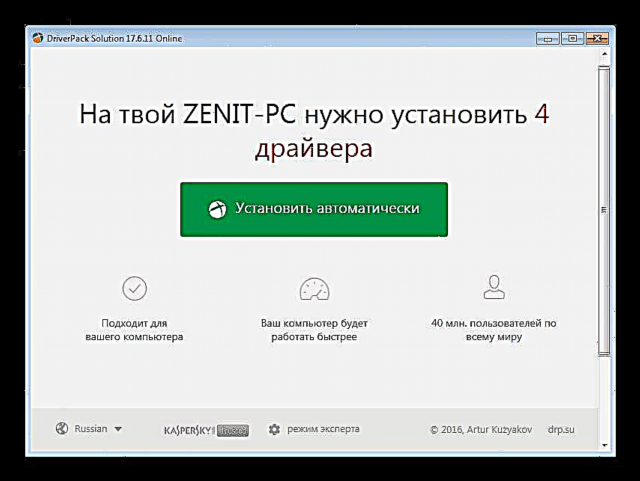
ລາຍລະອຽດເພີ່ມເຕີມ:
ວິທີການປັບປຸງຄົນຂັບລົດ
ຄົ້ນຫາຄົນຂັບໂດຍ ID ຂອງອຸປະກອນ
ການແກ້ໄຂບັນຫາ USB ຫຼັງຈາກຕິດຕັ້ງ Windows 7
ສະຫຼຸບ
ພວກເຮົາໄດ້ຄິດໄລ່ວິທີການຕິດຕັ້ງ "ເຈັດ" ໃນຄອມພີວເຕີ້ແທນ Windows 10 ເພື່ອຫລີກລ້ຽງບັນຫາທີ່ອາດຈະເກີດຂື້ນຫຼັງຈາກຂະບວນການດັ່ງກ່າວ ສຳ ເລັດຍ້ອນວ່າຜູ້ດັດແປງເຄືອຂ່າຍຫລືພອດແມ່ນບໍ່ສາມາດໃຊ້ໄດ້, ມັນດີທີ່ສຸດທີ່ຈະເກັບ Flash drive ຢູ່ກັບຊຸດ driver ປັດຈຸບັນ, ຕົວຢ່າງເຊັ່ນ Snappy Driver Installer. ກະລຸນາຮັບຊາບວ່າມັນແມ່ນຮູບພາບ SDI Full ແບບອອບໄລນ໌ທີ່ ຈຳ ເປັນ, ເພາະວ່າມັນບໍ່ສາມາດເຊື່ອມຕໍ່ອິນເຕີເນັດໄດ້.











